- Norėdami valdyti skaidinius ir konvertuoti MBR į GPR „Mac“, reikia išbandyti keletą dalykų.
- Vienas iš pertvarų pasukimo būdų MBR į GPT „Mac“ sistemoje turi naudoti specialų įrankį, tokį, koks minimas šiame straipsnyje.
- „MacOS“ vartotojai gali lengvai konvertuoti MBR į GPT naudodamiesi sistemos Disk Utility funkcija.
- Konvertuoti MBR skaidinį į GPT yra lengva, jei vadovausitės mūsų nuosekliu vadovu.

Ši programinė įranga leis jūsų tvarkyklėms veikti ir veikti, taip apsaugant jus nuo įprastų kompiuterio klaidų ir aparatūros gedimų. Dabar patikrinkite visus tvarkykles atlikdami 3 paprastus veiksmus:
- Atsisiųskite „DriverFix“ (patikrintas atsisiuntimo failas).
- Spustelėkite Paleiskite nuskaitymą rasti visus probleminius vairuotojus.
- Spustelėkite Atnaujinti tvarkykles gauti naujas versijas ir išvengti sistemos sutrikimų.
- „DriverFix“ atsisiuntė 0 skaitytojų šį mėnesį.
Jei turite „Mac“ asmeninį kompiuterį, turėtumėte žinoti, kad visada, kai reikia įdiegti savo OS, jūsų pagrindinis skaidinys turi turėti GUID (arba GPR), o ne MBR, kuris pirmiausia būdingas „Windows“.
Žinoma, yra situacijų, kai reikia konvertuoti iš MBR į GPR. Šios situacijos apima:
- Atnaujinkite „Mac“ į naujesnę versiją, kuri nebepalaiko MBR
- „Windows“ diegimas „Mac“
- Pakeisti kompiuterio standųjį diską, tačiau jis pagal numatytuosius nustatymus yra MBR
Todėl nusprendėme parengti nuoseklų vadovą, kaip konvertuoti MBR skaidinį į GUID „Mac“ įrenginyje.
Kaip konvertuoti MBR skaidinį į GPR?
1. Naudokite trečiosios šalies įrankį

Jei norite atlikti darbą greičiau ir negaišti tam per daug laiko, patogiausias sprendimas yra naudoti specialų trečiųjų šalių įrankį.
„Paragon“ kietojo disko tvarkyklė, skirta „Mac“, yra puikus pasirinkimas tvarkyti „Mac“ disko skaidinius.
Naudodama paprastą naudoti sąsają, „Paragon“ pateikia galingus sprendimus, kaip padaryti atsarginę kopiją, sugrupuoti, išvalyti diską. Atkurti ištrintus ar pamestus failus taip pat įmanoma vos keliais paspaudimais.
Nepanaudotos erdvės tarp skaidinių konvertavimas ir perskirstymas yra viena iš dažniausiai naudojamų įrankių parinkčių, ir jūs galėsite iš to visiškai pasinaudoti.

„Paragon“ kietojo disko tvarkyklė, skirta „Mac“
Visapusiškas kietojo disko valdymo įrankis, skirtas konvertuoti, keisti dydį ar pertvarkyti „Mac“ skaidinius pagal jūsų poreikius.
2. Naudokite Disk Utility įrankį
- Batas iš jūsų „OS X“ diegimo programos diskas.
- Pasirinkite kalbą ir spustelėkite Tęsti. Turėtų pasirodyti meniu juosta.
- Eikite į Komunalinės paslaugos Meniu.
- Pasirinkite Disko įrankis.
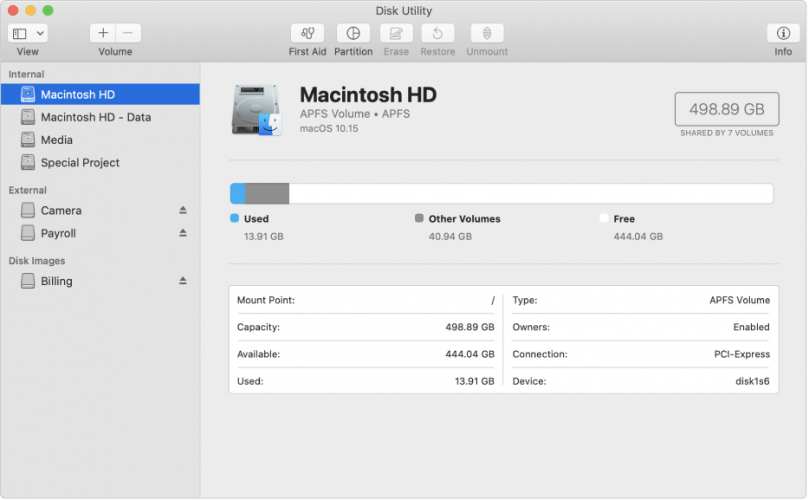
- Kai įkeliama Disk Utility, pasirinkite standųjį diską.
- Antraštėje „Tūrio schema“ nustatykite skaidinių skaičių į vienas.
- Spustelėkite Galimybės.
- Nustatykite skaidinio schemą į GUID.
- Spustelėkite Gerai.
- Nustatykite formato tipą į „Mac OS Extended“ (žurnale).
- Spustelėkite Padalijimas mygtuką.
- Laukti kad procesas vyktų savaime.
- Pasirinkite ką tik sukurtą tomą.
- Spustelėkite Ištrinti skirtuką.
- Nustatykite formato tipą į „Mac OS Extended“ (žurnale) .
- Spustelėkite Saugumas.
- Patikrinkite mygtuką Nuliniai duomenys.
- Spustelėkite Gerai norėdami grįžti į langą Ištrinti.
- Spustelėkite Ištrinti .
- Laukti kad procesas vyktų savaime.
Atlikdami šiuos veiksmus, turėtumėte be jokių problemų konvertuoti MBR diską į GUID (GPR) diską.
Ši procedūra apima jūsų skaidinio ištrynimą. Rekomenduojama sukurti atsarginę duomenų kopiją.
Pakeitimus galite pakeisti bet kuriuo metu atlikdami pirmiau minėtus veiksmus, tik šį kartą vietoj GUID pasirenkate MBR.
Ar šis straipsnis jums buvo naudingas? Žemiau esančiame komentarų skyriuje praneškite mums, kokia yra jūsų nuomonė.
![Išspręsta: nenurodyta piešimo klaida [After Effects / Premiere Pro] • „MacTips“](/f/92e4b26f2f0c49f7bf6997180d9682b9.jpg?width=300&height=460)
